根据给定的文件信息,以下是对WPF(Windows Presentation Foundation)相关知识点的详细解析: ### WPF体系结构 WPF的基础体系结构主要包括以下几个关键组件: - **PresentationFramework**:这是WPF的核心库之一,提供了大部分的UI框架和控件。 - **PresentationCore**:包含了WPF基本图形和渲染引擎的核心功能。 - **milcore**:这是一个非托管组件,主要负责与DirectX的集成,以确保高效地利用硬件和软件资源进行渲染。 #### milcore milcore用非托管代码编写,其目的是为了与DirectX紧密结合,实现高效的图形渲染。这是因为WPF的所有显示都是通过DirectX引擎完成的,这种设计能够提供高性能的硬件和软件渲染能力。此外,milcore中的组合引擎对于性能至关重要,因此在该层放弃了CLR的一些特性以换取更高的性能。 ### WPF应用程序管理 #### 一、WPF应用程序由System.Windows.Application类进行管理 - **System.Windows.Application** 类是所有WPF应用程序的基础,它管理着应用程序的生命周期,包括启动、关闭等过程。 #### 二、创建WPF应用程序 创建WPF应用程序通常涉及以下几个步骤: 1. 定义`App.xaml`文件,这是应用程序的入口点。 2. 实现`OnStartup`和`OnExit`等方法以响应应用程序的启动和退出事件。 #### 三、应用程序关闭 WPF应用程序可以通过调用`Application.Current.Shutdown()`方法来显式关闭。 #### 四、Application对象的事件 `Application`对象提供了多个事件,例如: - `Startup`:应用程序启动时触发。 - `Exit`:应用程序退出前触发。 - `SessionEnding`:会话结束时触发。 #### 五、WPF应用程序生存周期 WPF应用程序的生存周期主要包括以下几个阶段: 1. 启动:加载应用程序资源并初始化。 2. 运行:处理用户交互和其他事件。 3. 关闭:释放资源并执行清理操作。 ### WPF窗体 #### 一、窗体类 WPF窗体主要由两个部分组成: 1. **XAML文件**:定义了窗体的外观和布局。 2. **后台代码文件**:实现了窗体的行为和逻辑。 #### 二、窗体的生存周期 1. **显示窗体**:通常通过调用`Show()`或`ShowDialog()`方法来显示窗体。 2. **关闭窗体**:通过调用窗体的`Close()`方法关闭。 3. **窗体的激活**:当窗体成为活动窗口时触发。 4. **窗体的生存周期**:窗体从创建到销毁的整个过程。 #### 三、其他窗体相关的属性、方法、事件 - 属性如`Title`、`Height`、`Width`等用于定义窗体的基本属性。 - 方法如`Show()`、`ShowDialog()`、`Close()`等用于控制窗体的显示和关闭。 - 事件如`Loaded`、`Closing`、`Closed`等用于响应窗体的状态变化。 #### 四、定义异形窗体 通过设置窗体的`WindowStyle`属性为`None`并使用自定义的`Canvas`控件,可以创建具有复杂形状的窗体。 ### StackPanel、WrapPanel、DockPanel容器 #### 一、StackPanel - **Orientation属性**:用来设置控件垂直或水平堆叠的方向。 - **设置控件属性**:可以通过设置每个子控件的`Margin`、`Visibility`等属性来调整其在面板中的显示。 #### 二、WrapPanel - **自动换行**:当子控件超出容器宽度时,WrapPanel会自动将控件移到下一行。 #### 三、DockPanel - **停靠布局**:允许子控件沿着父容器的边缘(顶部、底部、左侧或右侧)停靠。 ### GridUniformGrid容器 #### 一、Grid - **单元格定义**:通过定义`RowDefinitions`和`ColumnDefinitions`来指定网格布局。 - **单元格内容**:每个单元格可以通过设置`Grid.Row`和`Grid.Column`属性来放置内容。 #### 二、使用GridSplitter分割 - **调整大小**:`GridSplitter`控件允许用户通过拖动来调整网格单元格的大小。 #### 三、UniformGrid - **均匀分布**:所有单元格具有相同的尺寸,适合于创建简单的表格布局。 ### Canvas、InkCanvas布局 #### 一、Canvas - **绝对定位**:使用`Canvas.Left`和`Canvas.Top`属性来精确定位子控件的位置。 #### 二、InkCanvas - **手写输入**:支持手写笔迹输入,适用于绘制场景。 ### WPF控件内容模型 #### 一、ContentControl模型 - **单个内容项**:表示只包含单一内容项的控件。 #### 二、HeaderedContentControl模型 - **带标题的内容控件**:可以在控件头部添加额外的信息。 #### 三、ItemsControl模型 - **列表或集合**:用于显示项目集合的控件。 - **使用ItemSource属性**:绑定到数据源。 - **使用Items属性**:手动添加或删除项目。 #### 四、HeaderedItemsControl模型 - **带标题的项目控件**:结合了标题和项目集合的功能。 ### PanelDecoratorTextBlock内容模型 #### 一、Panel内容模型 - **容器控件**:如`StackPanel`、`DockPanel`等。 #### 二、Decorator内容模型 - **装饰器**:用于围绕一个或多个内容项添加装饰元素。 #### 三、TextBlock模型 - **文本显示**:用于显示静态文本内容。 #### 四、TextBox模型 - **编辑文本**:允许用户输入和编辑文本。 ### 依赖项属性和路由事件 #### 一、依赖项属性(DependencyProperty) - **核心机制**:用于实现属性的声明性绑定和通知。 - **依赖项属性与CLR包装属性**:依赖项属性通过CLR属性包装来提供更友好的编程接口。 - **使用依赖项属性提供的属性功能**:例如值验证、异步更新等。 - **自定义依赖项属性及重写依赖项属性**:允许开发人员自定义属性的行为。 #### 二、路由事件(RoutedEvent) - **事件传播**:允许事件从事件源控件向上传播到父控件,或横向传播到其他同级控件。 ### 键盘输入、鼠标输入、焦点处理 #### 一、键盘类和键盘事件 - **按键状态**:通过`Keyboard.IsKeyDown`等方法检查按键状态。 - **键盘事件**:如`KeyDown`、`KeyUp`等。 #### 二、鼠标类和鼠标事件 - **鼠标状态**:获取鼠标位置、按钮状态等信息。 - **鼠标事件**:如`MouseDown`、`MouseUp`、`MouseMove`等。 #### 三、焦点处理 - **键盘焦点**:当前接收键盘输入的控件。 - **逻辑焦点**:当前接受键盘导航的控件。 - **键盘导航**:通过方向键等进行焦点移动。 - **焦点事件**:如`GotFocus`、`LostFocus`等。 ### WPF命令 #### 一、命令 - **概念**:表示可以被多个用户界面元素共享的动作。 - **实现方式**:通过`ICommand`接口。 #### 二、命令源 - **触发命令**:控件如按钮等可以作为命令的触发源。 #### 三、命令目标 - **执行命令**:定义命令执行逻辑的对象。 #### 四、命令绑定 - **绑定命令**:通过`Command`和`CommandParameter`属性将控件与命令关联起来。 ### WPF资源 #### 一、什么是资源 - **资源**:在WPF中可以重用的对象,如样式、图像、字符串等。 #### 二、资源的定义及XAML中引用 - **定义资源**:在XAML文件中使用`Resources`元素。 - **引用资源**:通过`StaticResource`或`DynamicResource`关键字。 #### 三、XAML解析资源的顺序 - **查找顺序**:从局部到全局依次查找资源。 #### 四、静态资源(StaticResource)和动态资源(DynamicResource) - **静态资源**:在编译时解析。 - **动态资源**:运行时解析。 #### 五、不同类型的资源 - **程序集资源**:嵌入到程序集中的资源。 - **对象资源**:任何可以在XAML中定义的对象。 通过以上内容,我们可以全面了解WPF中重要的基础知识和技术细节,这对于理解和掌握WPF开发非常有帮助。
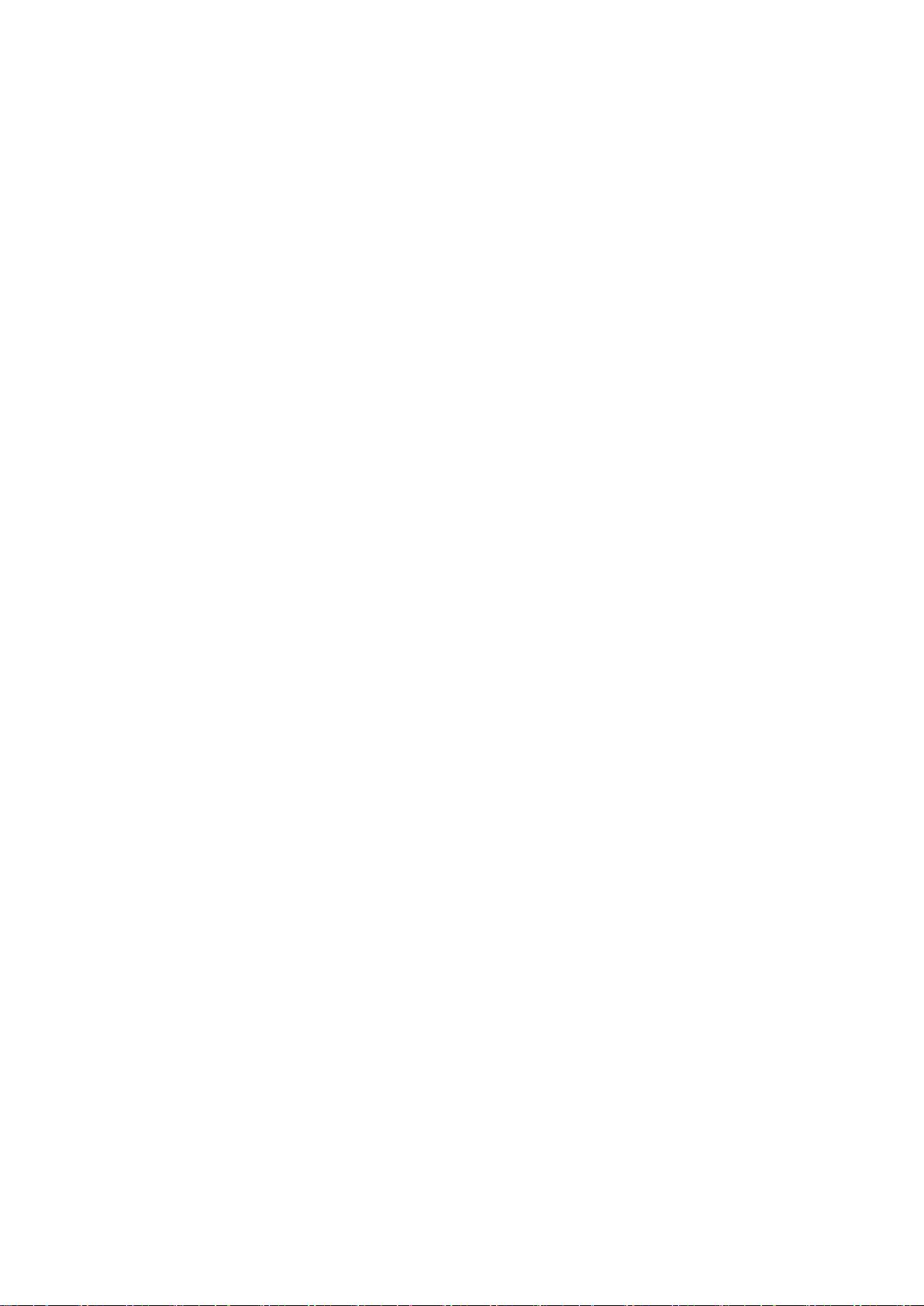
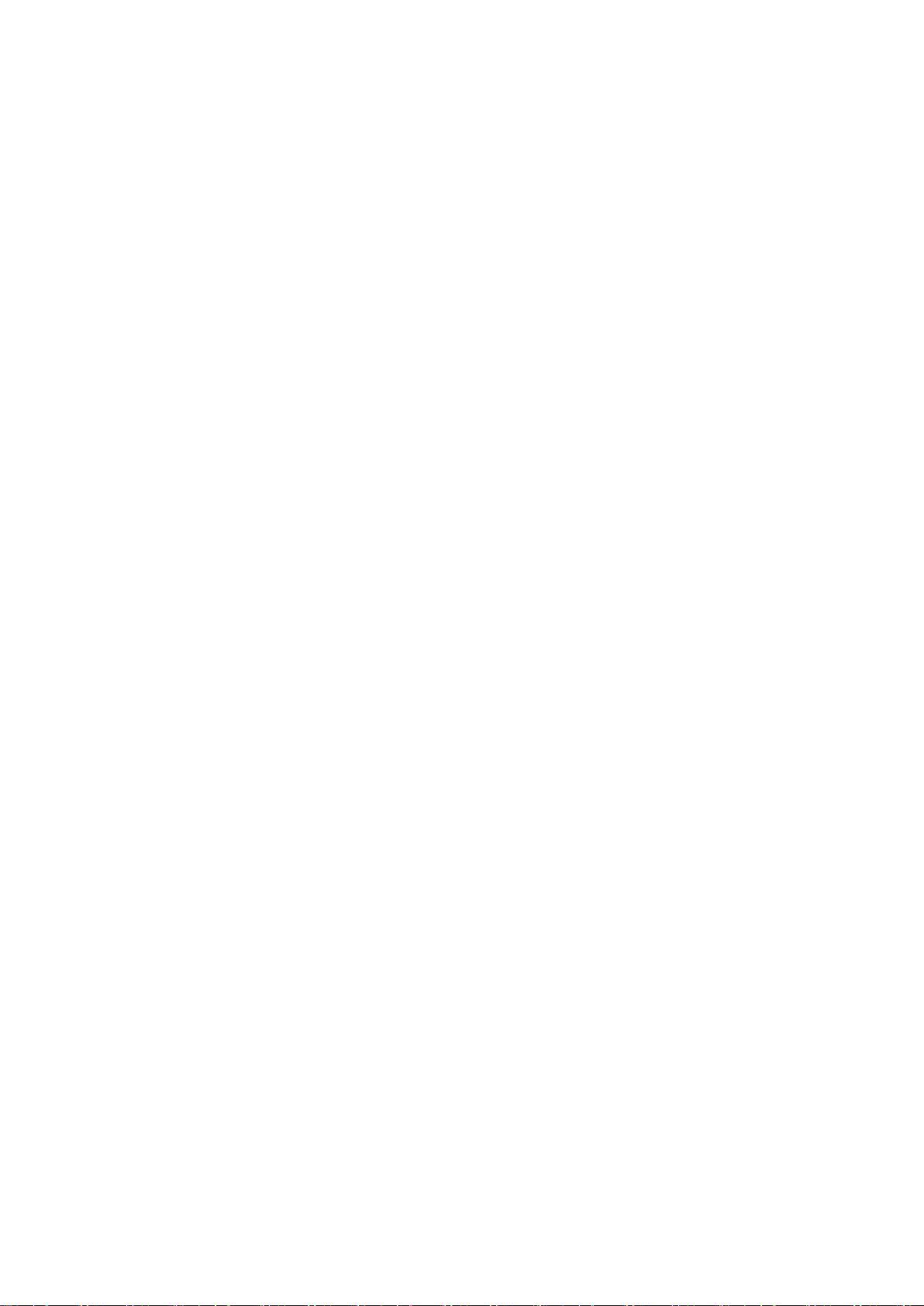

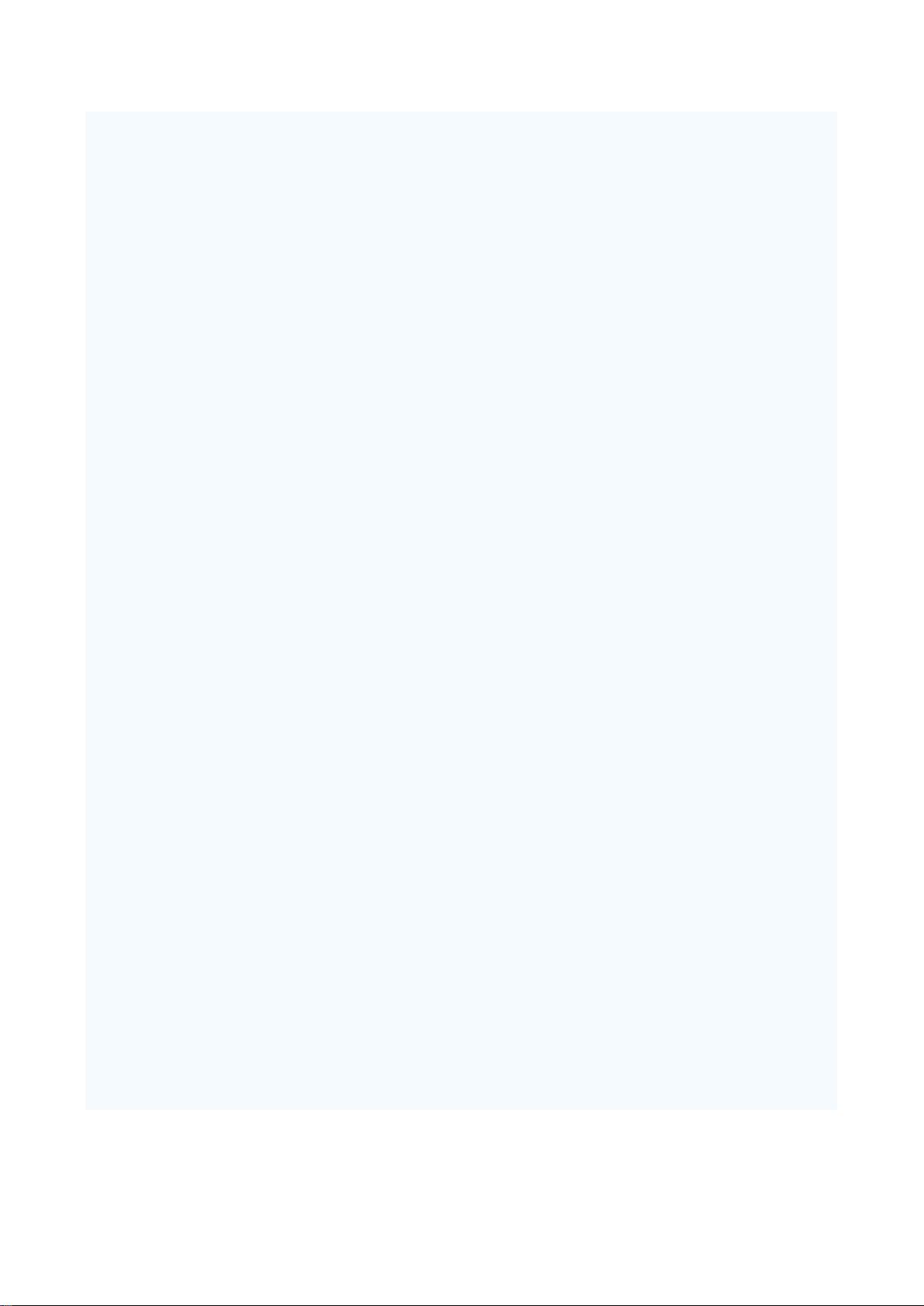
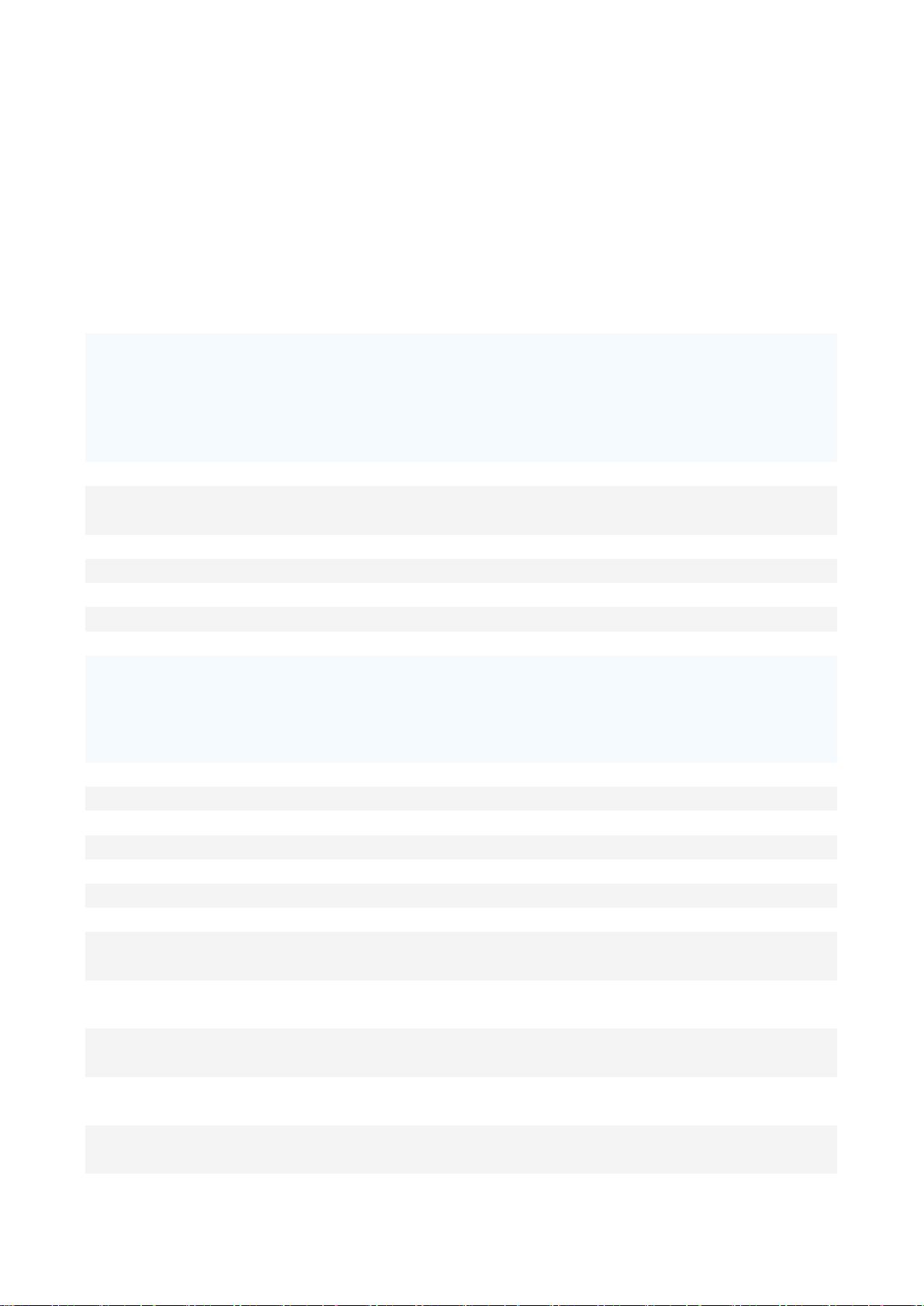
剩余82页未读,继续阅读

- 粉丝: 20
- 资源: 28
 我的内容管理
展开
我的内容管理
展开
 我的资源
快来上传第一个资源
我的资源
快来上传第一个资源
 我的收益 登录查看自己的收益
我的收益 登录查看自己的收益 我的积分
登录查看自己的积分
我的积分
登录查看自己的积分
 我的C币
登录后查看C币余额
我的C币
登录后查看C币余额
 我的收藏
我的收藏  我的下载
我的下载  下载帮助
下载帮助

 前往需求广场,查看用户热搜
前往需求广场,查看用户热搜最新资源
- C# Winform简单的俄罗斯方块小游戏源码2.zip
- 混合动力汽车动态规划算法理论油耗计算与视频教学,使用matlab编写快速计算程序,整个工程结构模块化,可以快速改为串联,并联,混联等 控制量可以快速扩展为档位,转矩,转速等 状态量一般为SOC,目
- 全国职业院校技能大赛网络建设与运维规程
- agv 1223.fbx
- 考虑泄流效应的光伏无功优化matlab 以IEEE33节点为例,分析泄流效应下,最佳网络无功补偿方案,程序运行稳定
- jetbra插件工具,方便开发者快速开发
- 云计算2401班课程设计资料.zip
- 企业宣传PPT模板, 企业宣传PPT模板
- 微环谐振腔的光学频率梳matlab仿真 微腔光频梳仿真 包括求解LLE方程(Lugiato-Lefever equation)实现微环中的光频梳,同时考虑了色散,克尔非线性,外部泵浦等因素,具有可延展
- 生菜生长记录数据集.zip
- 基于Springboot+Vue健身房管理系统-毕业源码案例设计(高分项目).zip
- 中国风格, 节日 主题, PPT模板
- lcd取模工具,很难找的有用的LCD显示开发工具
- 基于Springboot+Vue健身房管理系统-毕业源码案例设计(源码+数据库).zip
- 基于Springboot+Vue江理工文档管理系统的设计与实现-毕业源码案例设计(源码+论文).zip
- 基于Springboot+Vue教师工作量管理系统-毕业源码案例设计(高分毕业设计).zip


 信息提交成功
信息提交成功